

如何在Win8/8.1/10系统使用Hidizs AP100的USB-DAC功能
电子常识
描述
1. 准备工作
带有DAC功能的播放器产品,并且已经开启了DAC模式,处于待机状态。
若还未带有DAC功能,建议更新至最新的固件以支持。
如Hidizs AP100在更新069正式版固件后正式支持了DAC功能。
相应的DAC驱动程序,本文以TUSBAudio Driver V1.61.0驱动为例
文中已经驱动解压至D盘根目录下
系统为Windows 8/8.1系统
本文的DAC设备为Hidizs AP100 (069正式版固件)
首先将禁用Windows 8/8.1 UAC。
方法:win 键+R 调出运行窗口,输入Msconfig 回车
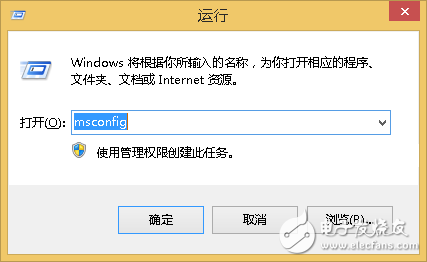
在系统配置窗口中找到工具选卡项,然后选中更改UAC设置点启动
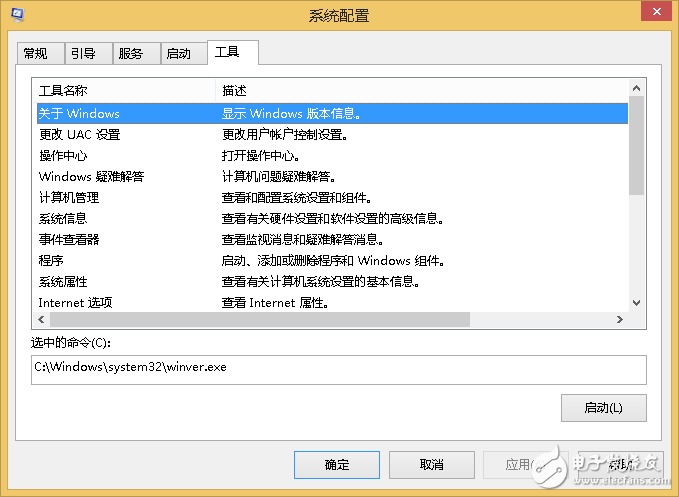
启动更改UAC设置后在弹出的用户帐户控制设置中将通知等级降到从不通知,然后确定
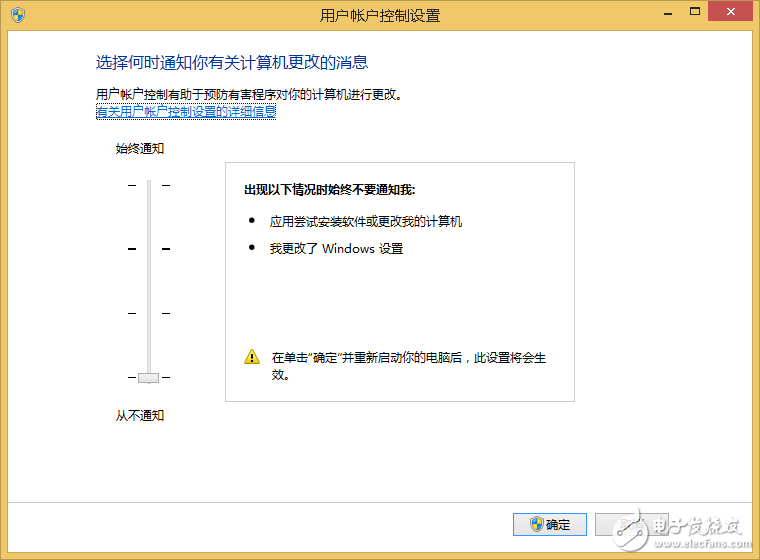
关闭系统配置窗口。
若提示重启不需要理会~
然后将鼠标移动至屏幕的最右下角,会弹出如图的画面

鼠标单击设置,然后选择更改电脑设置后会进入下图画面
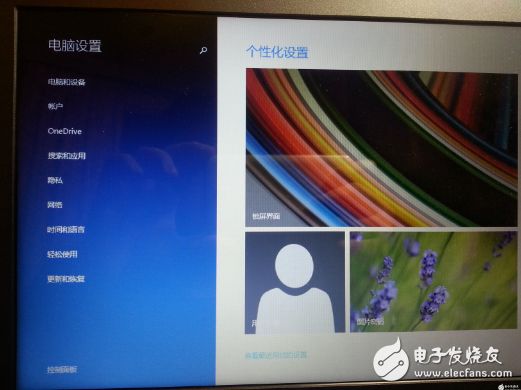
进一步选择更新和恢复,然后会出现如图画面
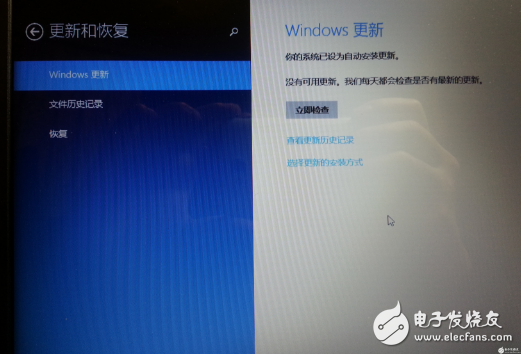
进一步选择恢复,然后选择右侧的高级启动并点击立即重启
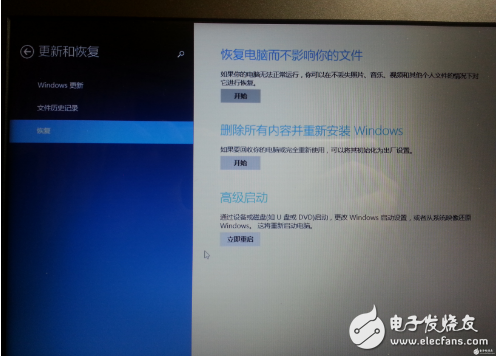
稍等片刻后会进入如图界面,点击疑难解答
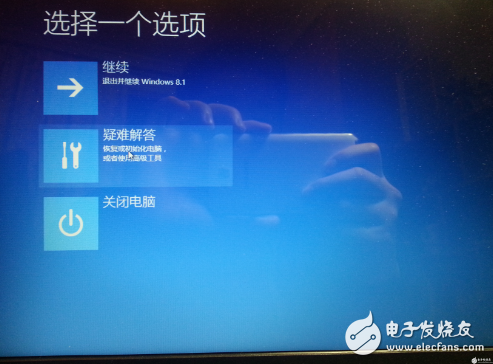
然后选择高级选项
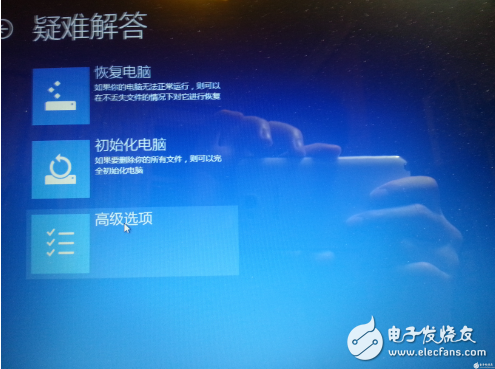
进入高级选项界面后选择启动设置
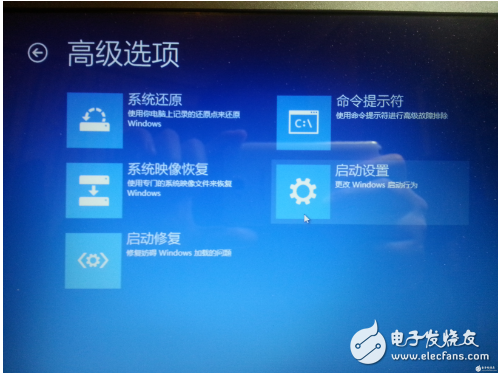
进入启动设置后会出现如图的界面,其中我们需要关注的是“禁用驱动程序强制签名”,此时点击重启
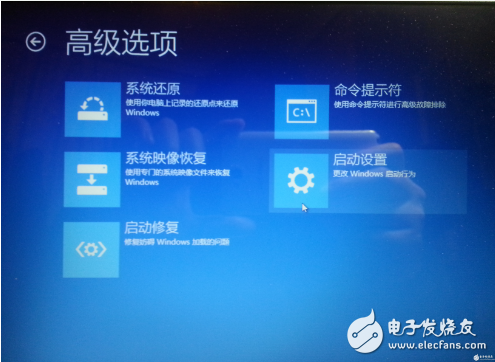
稍等片刻后,进入到如图界面,我们选择第7项“禁用驱动程序强制签名”,按数字7 。
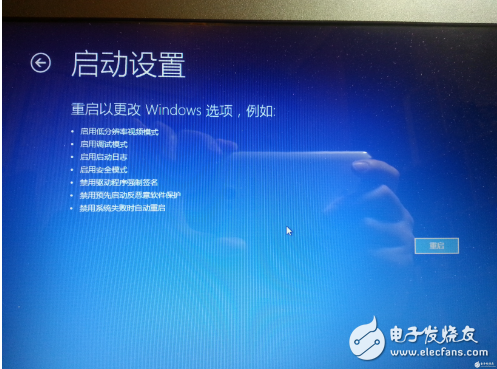
2.1. 安装驱动
在正常进入电脑界面后,我们将已经设置好DAC模式的AP100通过USB线连接电脑,如图下图:(若图中的机器没有显示DAC模式画面也不必惊慌~)
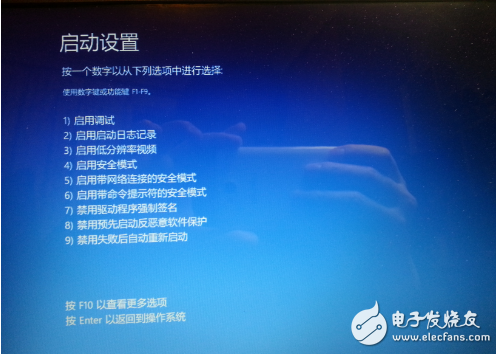
我们打开控制面板找到设备管理器,并打开,如下图,并且发现在通用串行总线控制器里有一项感叹号的设备~
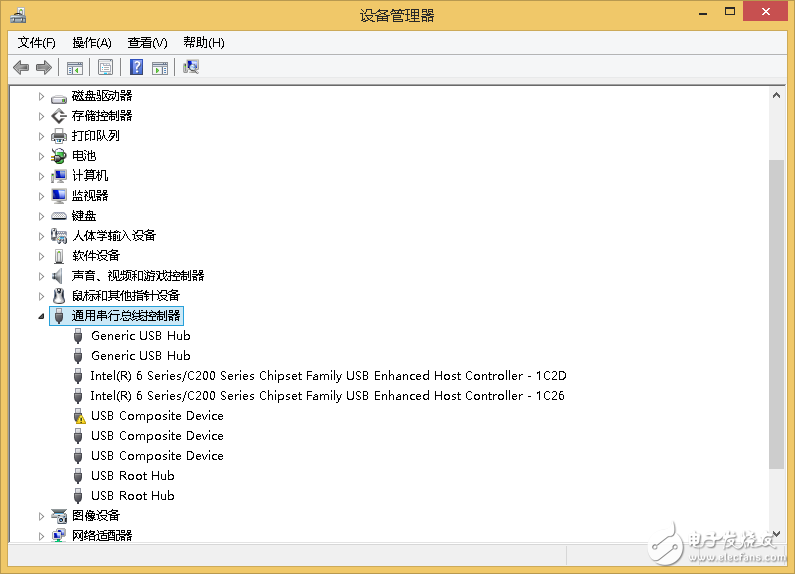
此时我们右键该感叹号设备并选择更新驱动程序后会出现如图界面:
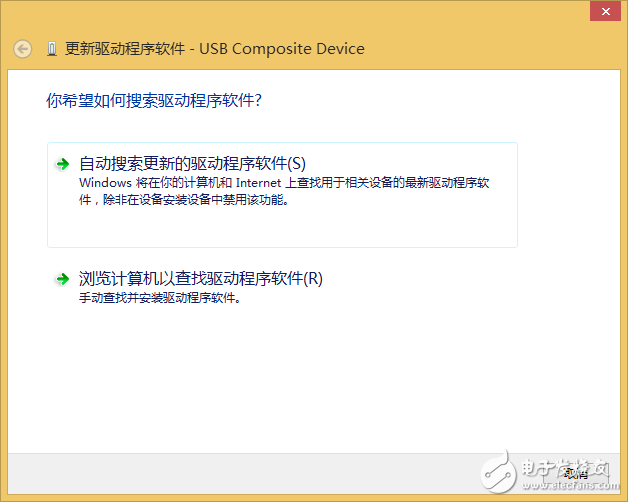
我们选择“浏览计算机以查找驱动程序软件”后会进入以下界面:
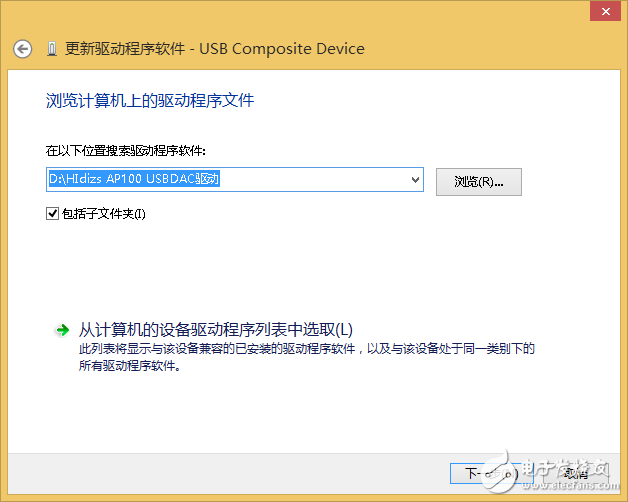
此时我们选择“从计算机的设备驱动程序列表中选取”,然后会进入这个界面:
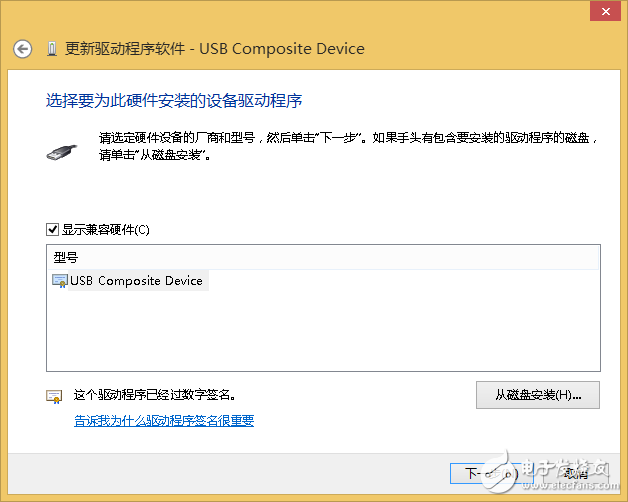
我们点击从磁盘安装,弹出图片中的询问框
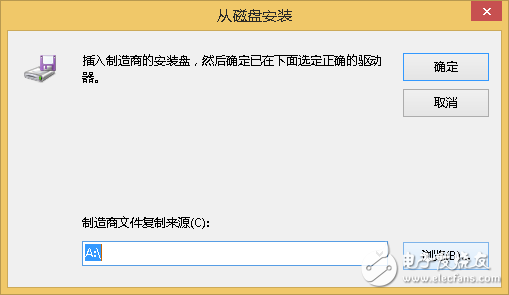
点击浏览找到我们解压后驱动的所在位置后,会出现如图的选项框,我们选择tusbaudio,然后选择打开
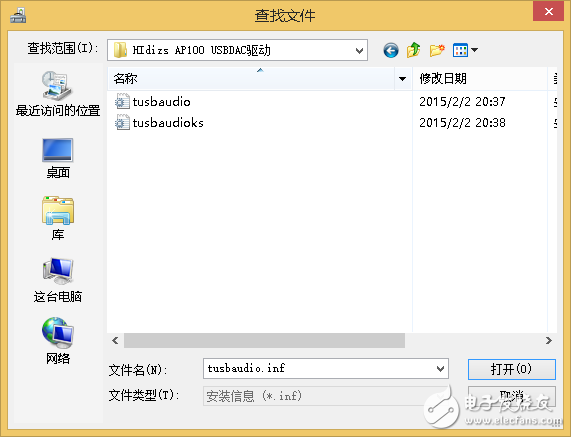
回到这个界面后,按确定
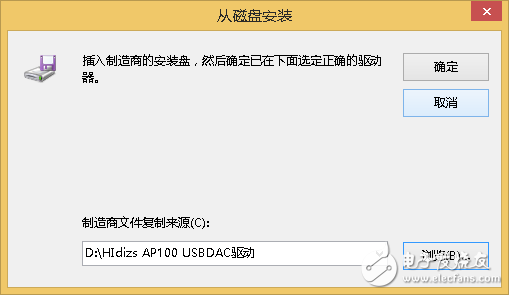
马上在这个更新驱动程序软件框内就出现了AP100这个设备,如图,我们点击下一步
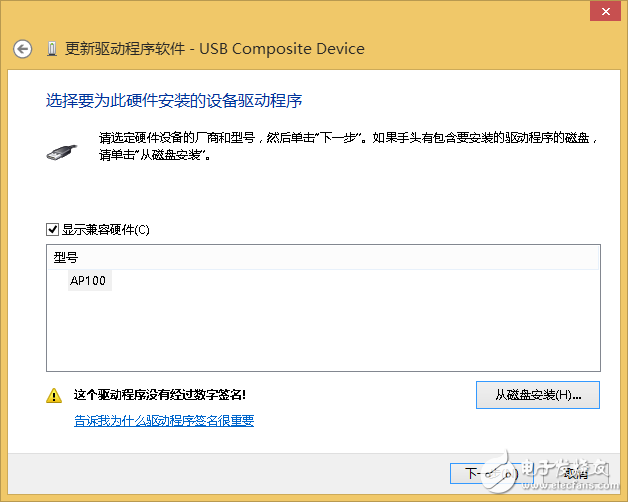
在出现如图的红色询问框时,我们选择始终安装此驱动程序
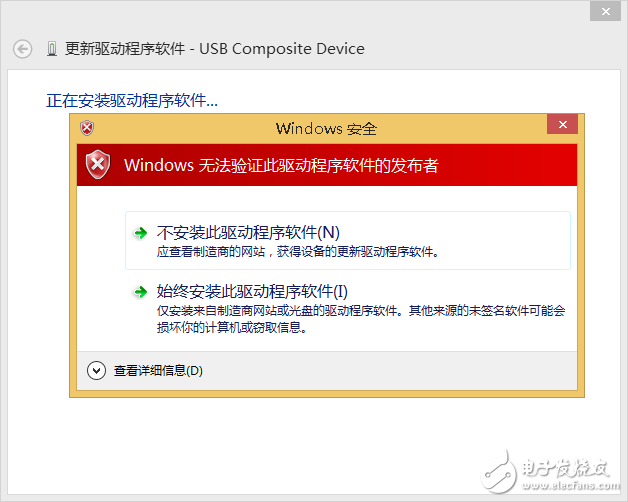
然后我们已经成功的安装了USBDAC驱动,
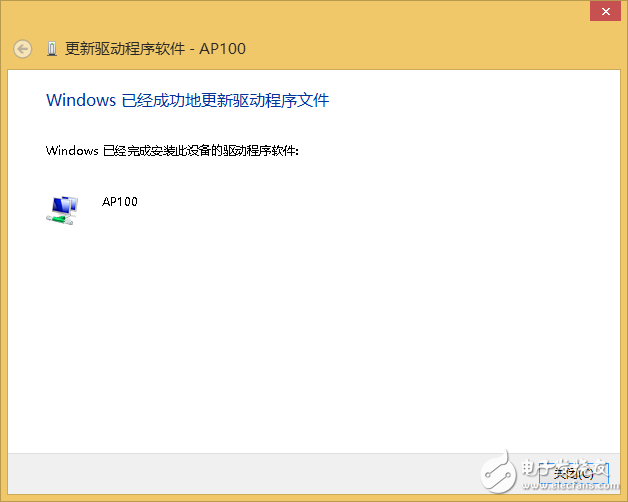
此时你看一眼Hidizs AP100的屏幕显示,必然也已经进入DAC模式画面。
再看到设备管理器中也出现了Thesycon USB 2.0 Audio Devices 设备,并且在声音、视频和游戏控制里面也多了AP100的设备
此时我们在屏幕右下角右键小喇叭,然后选择播放设备
然后看到AP100这个设备后,并且将它设置为默认值,
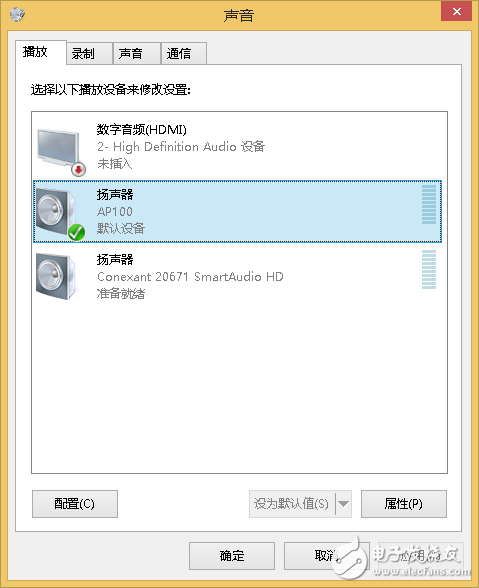
至此你已经可以尽情使用了!
若是出现下图中的情况,那么也不要惊慌,按照上面的操作类推即可,只需要注意在更新驱动程序里面已经有Ap100设备时,选择Ap100就可以了。
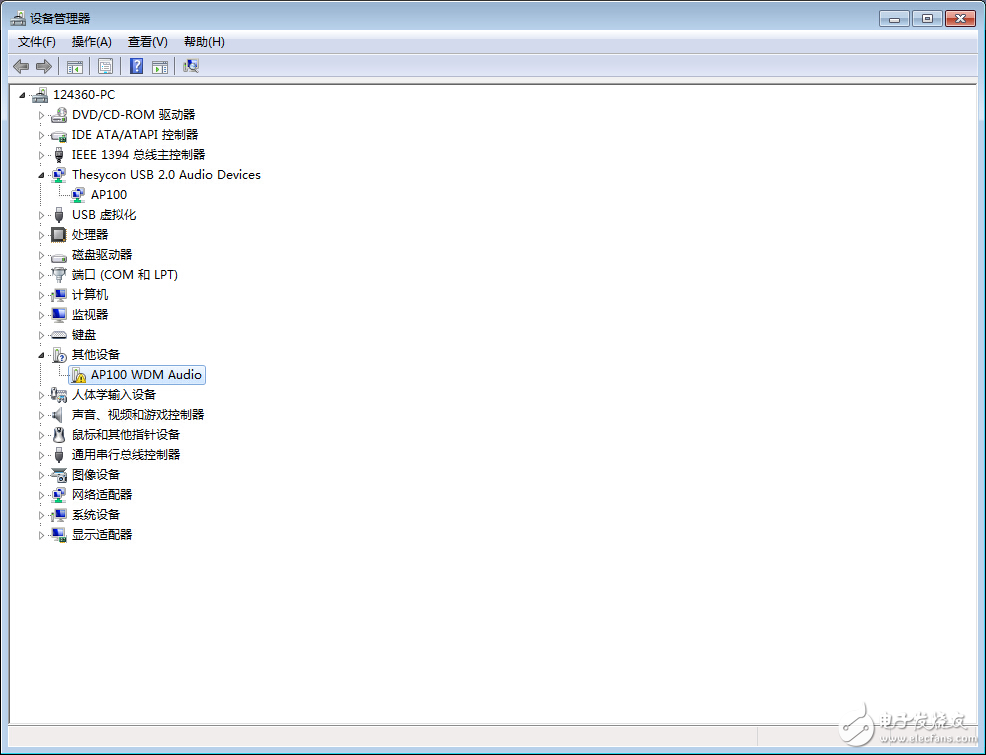
3.1. 一些建议
Win8.1系统下勿使用USB 3.0 串口
使用Foorbar 播放器软件。
Win7 环境下若想绿色使用DAC功能也可以参照以上方法。
-
无触屏也能玩触控 联想win8伴侣亮相2012-12-12 0
-
win8的USB转串口驱动2013-03-15 0
-
让PADS 9.3兼容win8.12014-09-10 0
-
STM32在win8系统中无法识别硬件2015-01-13 0
-
win8系统上装VMware出现的问题2015-04-09 0
-
Win8系统下什么USB驱动可以读取USB下载线v1.3?2015-09-23 0
-
在Win8,win8.1/64bit上有关于Testexec SL 7.1.4的经验吗?2018-11-02 0
-
win8.1的系统找不着驱动2019-10-21 0
-
为你解答win8企业版激活方法2021-02-01 0
-
资源搜索助手(win7—win8)2015-11-02 521
-
win8怎么设置开始界面_win8怎么跳过登录2020-11-11 3170
-
win8系统改win7开始菜单_win8系统一键还原2020-11-11 3673
-
win8平板怎么安装安卓系统_win8平板应用商城用不了2020-11-11 5448
-
win8平板升级win10教程_win8平板虚拟键盘自动弹出2020-11-11 2497
-
使用PCM2702制作USB-DAC的电路图2021-09-17 871
全部0条评论

快来发表一下你的评论吧 !

